Indholdsfortegnelse:
- Trin 1: Tilslut kredsløbet! [Valgfri]
- Trin 2: Tilslut SPEEEduino til din pc ved hjælp af USB til seriel konverter
- Trin 3: Åbn eksempelkoden, og konfigurer den
- Trin 4: Lys op i min verden

Video: Kontrollampe fra dit WiFi -netværk! SPEEEduino V1.1: 4 trin (med billeder)

2024 Forfatter: John Day | [email protected]. Sidst ændret: 2024-01-30 08:28


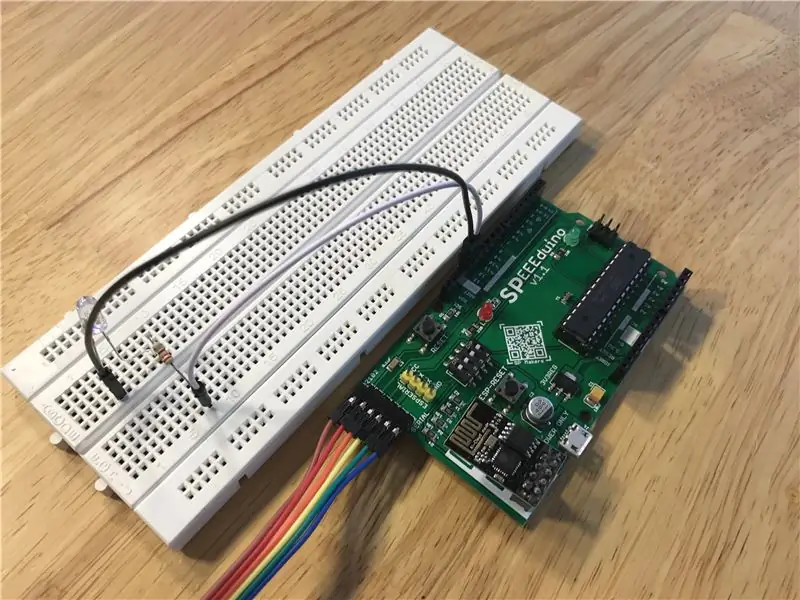

Hvad er SPEEEduino?
SPEEEduino er et Wi-Fi-aktiveret mikrokontrolkort baseret på Arduino-økosystemet, bygget til undervisere. SPEEEduino kombinerer formfaktoren og mikrokontrolleren til Arduino med ESP8266 Wi-Fi SoC, hvilket gør det til et meget konfigurerbart og kompatibelt system. Det er umiddelbart kompatibelt med de hundredvis af biblioteker, som folk skrev til Arduino Uno, da SPEEEduino deler den samme mikrokontroller -enhed som Arduino Uno.
Dette projekt udføres af en gruppe studerende fra Singapore Polytechnic. Vi har i alt 3 medlemmer i gruppen: Pan ZiYue, Julian Kang og mig selv. Vores vejleder er hr. Teo Shin Jen.
Denne enkle guide er en del af samlingen af Instructable til SPEEEduino. I denne instruks vil vi lære at styre den indbyggede LED (og en anden LED fra PIN 13) ved hjælp af en webside.
Ting du har brug for:
1. En computer indlæst med Arduino IDE, tilgængelig her.
2. Selve SPEEEduino
3. ESP8266 ESP01 -modul
4. USB til seriel konverter (For denne instruks skal vi bruge CP2102)
5. En aktiv WiFi -forbindelse ESP8266 fungerer ikke med Enterprise Networks, og jeg kunne heller ikke bruge den med 5GHz -netværk.
6. SPEEEduino Low-Level Library. Hvis du vil vide, hvordan du konfigurerer din SPEEEduino/hvis du ikke har den installeret i Arduino IDE, skal du klikke her.
7. Vigtigst af alt, dig selv!:)
Trin 1: Tilslut kredsløbet! [Valgfri]
![Tilslut kredsløbet! [Valgfri] Tilslut kredsløbet! [Valgfri]](https://i.howwhatproduce.com/images/004/image-10924-21-j.webp)
![Tilslut kredsløbet! [Valgfri] Tilslut kredsløbet! [Valgfri]](https://i.howwhatproduce.com/images/004/image-10924-22-j.webp)
Det anvendte eksempelprogram vil skifte den indbyggede LED (PIN13) på SPEEEduino, men jeg inkluderede en anden LED både for sjov og for at demonstrere lysdioden for LED'en.
Til det enkle kredsløb skal du bruge:
1. En LED (jeg brugte en blå 5 mm)
2. 220Ohm modstand
3. nogle Jumper kabler
4. et brødbræt
Trin 2: Tilslut SPEEEduino til din pc ved hjælp af USB til seriel konverter

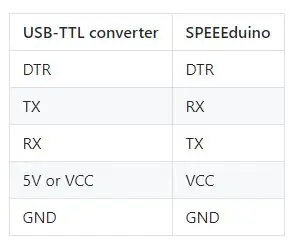
Brug tabellen til at tilslutte din SPEEEduino korrekt. På denne side bruger vi en CP2102 USB-TTL-konverter. Din konverter kan være anderledes, men sørg for, at den bruger 5V logiske niveauer og udsender 5V strøm, ikke 3,3V.
Trin 3: Åbn eksempelkoden, og konfigurer den
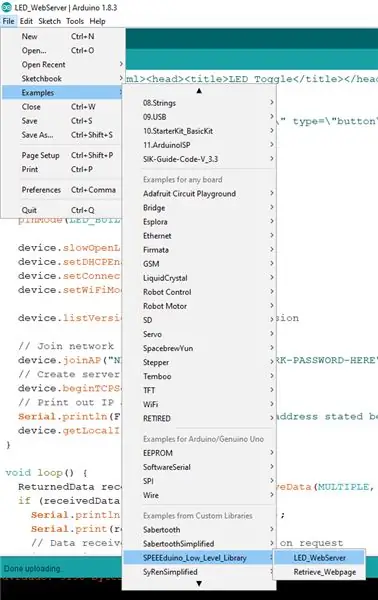
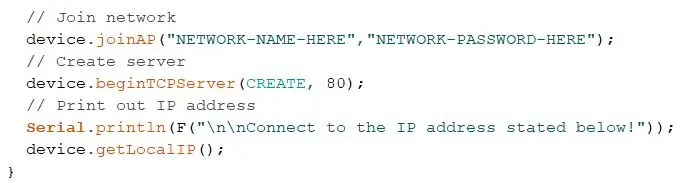
For at åbne eksempelkoden skal du gå til:
Fil> Eksempler> SPEEEduino_Low_Level_Library> LED_Webserver
og åbn eksemplet.
Derefter skal du i koden sørge for at ændre NETWORK-NAME-HERE og NETWORK-PASSWORD-HERE til dit WiFi SSID og adgangskode.
Hvad dette program vil gøre, er, at det vil oprette forbindelse til din WiFi og oprette en server til at være vært for en webside, så du kan styre LED'en via en knap på websiden.
Nu kan du uploade programmet til SPEEEduino
Trin 4: Lys op i min verden
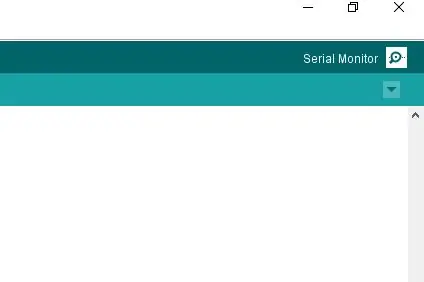
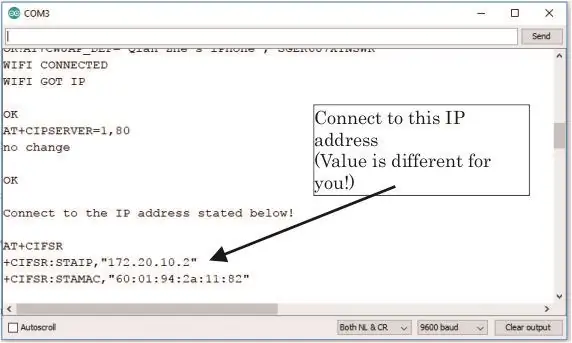
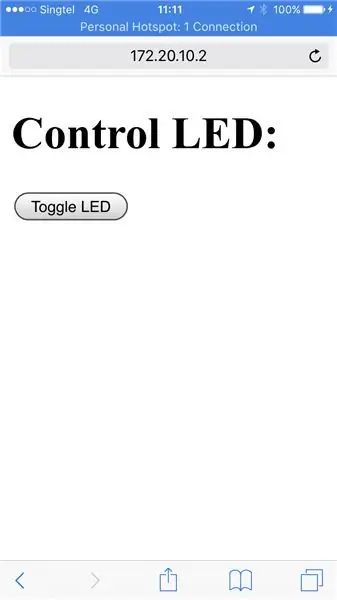
Når programmet er blevet uploadet, skal du åbne Serial monitor i Arduino IDE.
I Serial Monitor viser den status for den enhed, der er forbundet til WiFi -netværket. Når det har oprettet forbindelse til netværket, ville det generere en IP -adresse. Tilslut og styr LED'en ved at indtaste denne IP -adresse i din browser
Anbefalede:
Styr dit modeltoglayout med dit tastatur !: 12 trin

Styr dit modeltoglayout med dit tastatur !: I en af mine tidligere instruktioner viste jeg dig, hvordan du kan styre dit modeltog med din fjernbetjening til tv. Du kan også tjekke en opgraderet version her. I denne Instructable vil jeg vise dig, hvordan du styrer et modeltoglayout med et tastatur
12x12 LEDX fra flugt fra Tarkov: 10 trin (med billeder)

12x12 LEDX From Escape From Tarkov: Engang efter russisk EFT -fællesskabspodcast, hvor en af gæsterne sagde, at dyre genstande, f.eks. LEDX, skulle indtage et større antal slots i sikre containere … Det skete ikke i 0,12,6 patch, men det skete på mit værksted
Styr dit modeltoglayout med dit fjernsyn!: 7 trin (med billeder)

Styr dit modeltoglayout med dit fjernsyn!: I denne instruktør vil jeg vise dig, hvordan du laver et IR -fjernbetjeningssystem til et modeltog. Du vil derefter kunne styre dine tog, mens du slapper af på din sofa. Så lad os komme i gang
WiFi -tank med SPEEEduino !: 3 trin (med billeder)
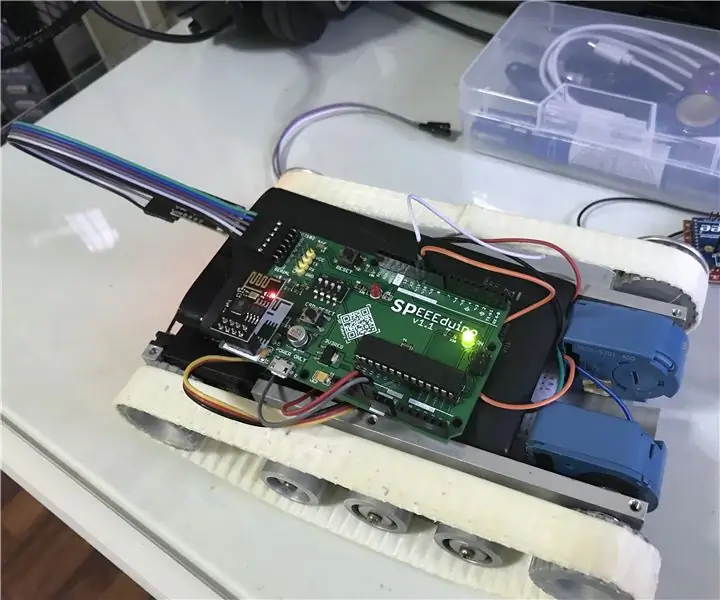
WiFi -tank med SPEEEduino !: At finde en skat i skraldespanden! Det lykkedes mig at finde en ubrugt robottank fra projekter fra tidligere år, der lå rundt i hjørnet af laboratoriet i min skole, så jeg hentede den i håb om, at jeg kunne redde den for nogle dele, og her så jeg to velkendte ting og ndas
Lav en kæmpestor plakat, der kan udskrives fra dit iTunes -albumkunst !: 7 trin (med billeder)

Lav en kæmpe printbar plakat fra din ITunes -albumkunst !: Dette er en instruerbar, der beskriver, hvordan du eksporterer din eksisterende iTunes -albumkunst besværligt og arrangerer alle omslag i et stort gitter, så du får et gigantisk, farverigt og levende mishmash af populærkultur klar til udskrivning og måske la
